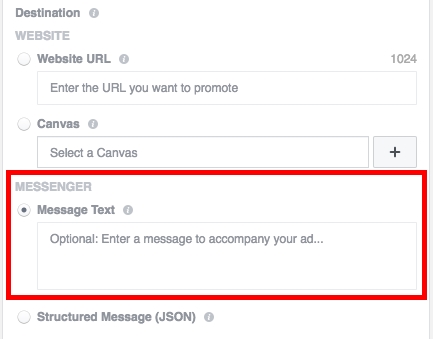Minsan nais mong i-save ang isang malaking halaga ng impormasyon mula sa mga site, kabilang ang hindi lamang mga larawan at teksto. Ang pagkopya ng mga talata at pag-download ng mga imahe ay hindi palaging maginhawa at tumatagal ng maraming oras, lalo na pagdating sa higit sa isang pahina. Sa kasong ito, pinakamahusay na gumamit ng ibang mga pamamaraan na makakatulong sa pag-download ng site nang buo sa iyong computer.
I-download ang site sa computer
May tatlong pangunahing paraan upang mai-save ang mga pahina sa iyong computer. Ang bawat isa sa kanila ay may kaugnayan, ngunit may mga parehong pakinabang at disadvantages ng anumang pagpipilian. Tatalakayin namin ang lahat ng tatlong paraan nang mas detalyado, at pipiliin mo ang perpektong isa para sa iyong sarili.
Paraan 1: Manu-manong i-download ang bawat pahina
Nag-aalok ang bawat browser upang mag-download ng isang tukoy na pahina sa format ng HTML at i-save ito sa iyong computer. Sa ganitong paraan, talagang posible na i-load ang buong site nang buo, ngunit mahabang panahon. Samakatuwid, ang pagpipiliang ito ay angkop lamang para sa maliliit na proyekto o kung hindi mo kailangan ang lahat ng impormasyon, ngunit partikular lamang.
Ang pag-download ay tapos na sa isang hakbang lamang. Kailangan mong i-right-click sa walang laman na espasyo at piliin "I-save Bilang". Pumili ng isang lokasyon ng imbakan at pangalanan ang file, pagkatapos na ma-load ang buong pahina sa format ng HTML at magagamit para sa pagtingin nang hindi nakakonekta sa network.

Magbubukas ito sa default na browser, at sa address bar sa halip na ipapakita ang link na lokasyon ng imbakan. Tanging ang hitsura ng pahina, teksto at mga imahe ay nai-save. Kung susundin mo ang iba pang mga link sa pahinang ito, magbubukas ang kanilang online na bersyon kung may koneksyon sa internet.

Paraan 2: I-download ang buong site gamit ang mga programa
Maraming mga katulad na programa sa network na makakatulong upang i-download ang lahat ng impormasyon na naroroon sa site, kabilang ang musika at video. Ang mapagkukunan ay matatagpuan sa parehong direktoryo, dahil kung saan mabilis na paglipat sa pagitan ng mga pahina at mga sumusunod na mga link ay maaaring gumanap. Pag-aralan natin ang proseso ng pag-download gamit ang halimbawa ng Teleport Pro.
- Awtomatikong nagsisimula ang wizard ng paglikha ng proyekto. Kailangan mo lamang i-set ang mga kinakailangang parameter. Sa unang window, piliin ang isa sa mga pagkilos na gusto mong isagawa.
- Sa linya ipasok ang address ng site para sa isa sa mga halimbawa na nakalagay sa window. Dito mo ring ipasok ang bilang ng mga link na ma-download mula sa panimulang pahina.
- Ito ay nananatiling lamang upang piliin ang impormasyong nais mong i-download, at, kung kinakailangan, ipasok ang login at password para sa awtorisasyon sa pahina.
- Ang pag-download ay awtomatikong magsisimula, at ang mga nai-download na file ay ipapakita sa pangunahing window kung bubuksan mo ang direktoryo ng proyekto.




Ang paraan ng pag-save sa tulong ng karagdagang software ay mabuti dahil ang lahat ng mga aksyon ay ginanap nang mabilis, walang praktikal na kaalaman at kasanayan ang kinakailangan mula sa gumagamit. Sa karamihan ng mga kaso, ito ay sapat lamang upang tukuyin ang isang link at simulan ang proseso, at pagkatapos ng pagpapatupad makakatanggap ka ng isang hiwalay na folder na may isang yari na site na mapupuntahan kahit na walang pagkonekta sa network. Bukod dito, ang karamihan sa mga programang ito ay nilagyan ng built-in na web browser na maaaring magbukas hindi lamang sa mga na-download na pahina, kundi pati na rin ang mga hindi naidagdag sa proyekto.
Magbasa nang higit pa: Mga Programa para sa pag-download ng buong site
Paraan 3: Gamitin ang Mga Serbisyo sa Online
Kung hindi mo nais na mag-install ng karagdagang mga programa sa iyong computer, pagkatapos ay ang pamamaraan na ito ay perpekto para sa iyo. Dapat tandaan na ang mga serbisyong online ay kadalasang tumutulong lamang sa pag-load ng mga pahina. Nag-aalok ang Site2zip upang i-download ang site sa isang archive na may ilang mga pag-click lamang:
Pumunta sa Site2zip
- Pumunta sa home page ng Site2zip, ipasok ang address ng nais na site at ipasok ang captcha.
- I-click ang pindutan "I-download". Ang pag-download ay magsisimula kaagad pagkatapos makumpleto ang pag-scan. Ang site ay isi-save sa iyong computer sa isang archive.


Mayroon ding bayad na katapat, na nagbibigay ng mas kapaki-pakinabang na mga tampok at tool. Ang Robotools ay hindi lamang makapag-download ng anumang site, ngunit nagbibigay-daan din sa iyo upang maibalik ang backup nito mula sa mga archive, maaari pangasiwaan ang ilang mga proyekto sa parehong oras.
Pumunta sa website ng Robotools

Upang maging pamilyar sa serbisyong ito, nagbibigay ang mga developer ng mga gumagamit ng isang libreng demo account na may ilang mga paghihigpit. Bilang karagdagan, mayroong isang preview mode, na nagbibigay-daan sa iyo upang ibalik ang pera para sa ipinanumbalik na proyekto, kung hindi mo gusto ang resulta.
Sa artikulong ito ay sakop namin ang tatlong pangunahing paraan upang mai-download ang isang site nang buo sa isang computer. Ang bawat isa sa kanila ay may mga pakinabang, disadvantages at angkop para sa pagsasagawa ng iba't-ibang mga gawain. Pag-aralan ang iyong sarili sa kanila upang matukoy nang eksakto kung ano ang magiging perpekto sa iyong kaso.